以前の投稿でも触れているが、私はExcelおじさんだ。Excelで自分の価値を表に出していくタイプ。WordもPowerPointもKeynoteもFilemakerも使うが基本的にExcelおじさん。
さて、そんな私がiPad ProでExcelを扱ってみた。
1から表を作ったのではなく、もともとWindowsで作った表をiPad Proで修正してみたのだ。修正した表は小口現金の管理表。ポイントはSmart Keyboardを使ったというところ。 今までiPad Proで積極的にはExcelを使ってこなかった。ソフトウェアキーボードとの相性が悪いのと、特にセルを編集するときの動作がWindowsから遠くかけ離れていて、使い心地が悪かったのだ。ソフトウェアキーボードの使い心地が悪いので、そのイメージのままSmart Keyboardでも使い心地が悪いだろうと思っていた。
Smart Keyboardを使ってのExcel入力はいける!
ソフトウェアキーボードとの違いを列挙するとわかるのだが、数字キー、shiftキー、spaceキーの打ち易さがソフトウェアキーボードとまるで違う。まずソフトウェアキーボードで数字を入力しようと思えば入力画面そのものを変える必要がある。shiftキーについて、ソフトウェアキーボードは左側しかないがSmart Keyboardには右側にも用意されている。spaceキーの打ち易さも物理キーというだけでまるで違うことが感じられる。たったこれだけのことで打ち易さが決まるものだ。目から鱗の状態だった。もともとSmart Keyboardと私は相性が良い。浅めのストロークと音の静かな打鍵感が好きなのだ。MacBookの第2世代バタフライキーボードも嫌いではないが、どちらかというとパチパチと高音の打鍵音が耳につく。そういうものがないということは、iPad ProとSmart Keyboardのタッグの勝利感が強い。余談だが、浅めのストロークというと今から20年ぐらい前のVAIOやコンパックのラップトップは浅かったのだが、今から考えると一番PCを打ち込んでいたように思う。その時の感触が手に残っているのだろうと思う。
ただし、あくまで編集モードの場合としておこう。
1から作表をするのに、あの複雑な罫線処理を狭いiPad Proの画面でやっていくと思うと気が滅入る、あくまで作表はパソコン。編集はiPad Pro+Smart Keyboardということだろう。
ということで、iPad Proとエクセルの話であった。
追記:この後、1からA41枚程度の新規シートを作成してみたが、パソコンで作るよりもだいたい倍の時間がかかった。やっぱりiPad Proは編集モードだわw






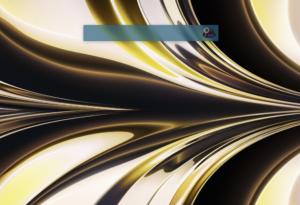
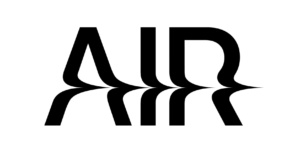
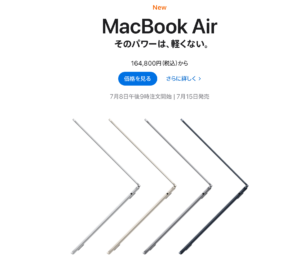

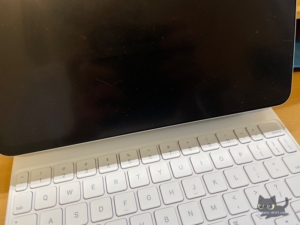
コメント